Q&Aナンバー【0404-9753】更新日:2008年5月22日
このページをブックマークする(ログイン中のみ利用可)
エラーメッセージが表示され、「富士通サービスアシスタント」や「画面で見るマニュアル」がアンインストールできません。
| 対象機種 | 2006年秋冬モデルDESKPOWER、他・・・ |
|---|---|
| 対象OS |
|
 質問
質問
「プログラムの追加と削除」から、「富士通サービスアシスタント」や「画面で見るマニュアル」のアンインストール中に、次のメッセージが表示されてアンインストール(削除)ができません。
【表示されるメッセージの一例】
・インストールサポートファイルをインストールできませんでした。
・サポートファイルを解凍中にエラーが発生しました。指定されたファイルがみつかりません。
・型名リストがありません。
【表示されるメッセージの一例】
・インストールサポートファイルをインストールできませんでした。
・サポートファイルを解凍中にエラーが発生しました。指定されたファイルがみつかりません。
・型名リストがありません。
 回答
回答
アンインストールに必要なファイルが見つからなかったり、破損していたりすると、これらのメッセージが表示されてアンインストールができないことがあります。
この場合は、パソコン本体に添付の「富士通サービスアシスタント」ディスクを使用して、「富士通サービスアシスタント」や「画面で見るマニュアル」をアンインストールをします。
お使いのパソコンによって、アンインストール方法が異なります。
「富士通サービスアシスタント」ディスクを使用して、「画面で見るマニュアル」をアンインストールをします。
「画面で見るマニュアル」をアンインストールすると、「富士通サービスアシスタント」もアンインストールされます。
次の手順で、「画面で見るマニュアル」をアンインストールします。

「富士通サービスアシスタント」ディスクを使用して、「富士通サービスアシスタント」や「画面で見るマニュアル」をアンインストールをします。
次の手順で、「富士通サービスアシスタント」をアンインストールします。

次の手順で、「画面で見るマニュアル」をアンインストールします。

「富士通サービスアシスタント」ディスクを使用して、「富士通サービスアシスタント」と「画面で見るマニュアル」をアンインストールをします。
次の手順で、「富士通サービスアシスタント」をアンインストールします。

次の手順で、「画面で見るマニュアル」をアンインストールします。

この場合は、パソコン本体に添付の「富士通サービスアシスタント」ディスクを使用して、「富士通サービスアシスタント」や「画面で見るマニュアル」をアンインストールをします。
お使いのパソコンによって、アンインストール方法が異なります。
次の場合に応じた項目を確認してください。
2004年冬モデル〜2006年秋冬モデルの場合
「富士通サービスアシスタント」ディスクを使用して、「画面で見るマニュアル」をアンインストールをします。
「画面で見るマニュアル」をアンインストールすると、「富士通サービスアシスタント」もアンインストールされます。
次の手順で、「画面で見るマニュアル」をアンインストールします。

- 起動しているアプリケーションがある場合は、終了します。
- 「富士通サービスアシスタント」ディスクをセットします。

「富士通サービスアシスタントの準備」が表示された場合は、「OK」ボタンをクリックし、「富士通サービスアシスタントの準備」を閉じます。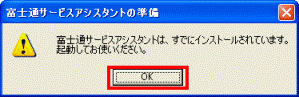
- 「マイコンピュータ」をクリックします。
- 「マイコンピュータ」が表示されます。
「FSA (E:)」を右クリックし、表示されるメニューから「開く」をクリックします。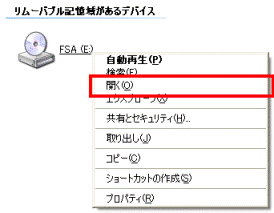

「FSA (E:)」を左クリックすると「富士通サービスアシスタントの準備」が表示されます。
この場合は、「OK」ボタンをクリックし、「富士通サービスアシスタントの準備」を閉じてから、もう一度、「FSA (E:)」を右クリックし、表示されるメニューから「開く」をクリックします。 - フォルダとファイルの一覧が表示されます。
「sadata」フォルダをクリックします。
- ファイルの一覧が表示されます。
青い四角に白い三角形が描かれた、「mnsetup」(または「mnsetup.exe」)アイコンをクリックします。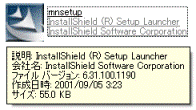
- 「「画面で見るマニュアル」を削除しますか?」と表示されます。
「OK」ボタンをクリックします。
- 「「画面で見るマニュアル」を本当に削除しますか?」と表示されます。
「OK」ボタンをクリックします。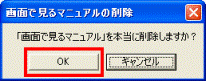
- アンインストールが始まります。
終わるまで待ちます。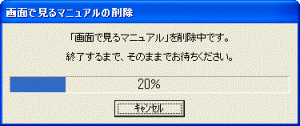
- アンインストールが終わると、「「画面で見るマニュアル」を削除しました。」と表示されます。
「OK」ボタンをクリックします。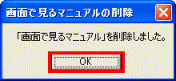
- 「スタート」ボタン→「終了オプション」→「再起動」ボタンの順にクリックします。
パソコンが再起動します。
2002年夏モデル〜2004年夏モデルの場合
「富士通サービスアシスタント」ディスクを使用して、「富士通サービスアシスタント」や「画面で見るマニュアル」をアンインストールをします。
次の場合に応じた項目を確認してください。
「富士通サービスアシスタント」をアンインストールする
次の手順で、「富士通サービスアシスタント」をアンインストールします。

- 起動しているアプリケーションがある場合は、終了します。
- 「富士通サービスアシスタント」ディスクをセットします。

「富士通サービスアシスタントの準備」が表示された場合は、「OK」ボタンをクリックし、「富士通サービスアシスタントの準備」を閉じます。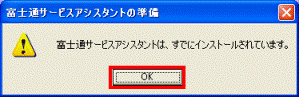
- 「マイコンピュータ」をクリックします。
- 「マイコンピュータ」が表示されます。
「FSA (E:)」を右クリックして、表示されるメニューから「開く」をクリックします。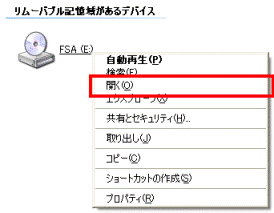

「FSA (E:)」を左クリックすると「富士通サービスアシスタントの準備」が表示されます。
この場合は、「OK」ボタンをクリックし、「富士通サービスアシスタントの準備」を閉じてから、もう一度、「FSA (E:)」を右クリックし、表示されるメニューから「開く」をクリックします。 - フォルダとファイルの一覧が表示されます。
「sa」フォルダをクリックします。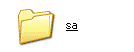
- 青い四角に白い三角形が描かれた、「Setup」(または「Setup.exe」)アイコンをクリックします。
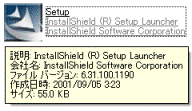
- アンインストールが始まります。
終わるまで待ちます。
- アンインストールが終わると、「「富士通サービスアシスタント」を削除しました。」と表示されます。
「OK」ボタンをクリックします。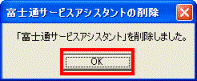
- 「スタート」ボタン→「終了オプション」→「再起動」ボタンの順にクリックします。
パソコンが再起動します。
「画面で見るマニュアル」をアンインストールする
次の手順で、「画面で見るマニュアル」をアンインストールします。

- 起動しているアプリケーションがある場合は、終了します。
- 「富士通サービスアシスタント」ディスクをセットします。

「富士通サービスアシスタントの準備」が表示された場合は、「OK」ボタンをクリックし、「富士通サービスアシスタントの準備」を閉じます。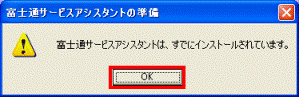
- 「マイコンピュータ」をクリックします。
- 「マイコンピュータ」が表示されます。
「FSA (E:)」を右クリックして、表示されるメニューから「開く」をクリックします。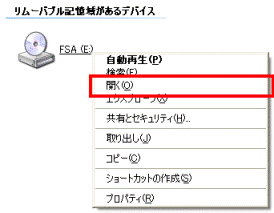

「FSA (E:)」を左クリックすると「富士通サービスアシスタントの準備」が表示されます。
この場合は、「OK」ボタンをクリックし、「富士通サービスアシスタントの準備」を閉じてから、もう一度、「FSA (E:)」を右クリックし、表示されるメニューから「開く」をクリックします。 - フォルダとファイルの一覧が表示されます。
「sadata」フォルダをクリックします。
- 青い四角に白い三角形が描かれた、「mnsetup」(または「mnsetup.exe」)アイコンをクリックします。
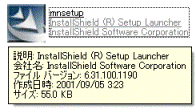
- 「「画面で見るマニュアル」を削除しますか?」と表示されます。
「OK」ボタンをクリックします。
- 「「画面で見るマニュアル」を本当に削除しますか?」と表示されます。
「OK」ボタンをクリックします。
- アンインストールが始まります。
終わるまで待ちます。
- 「「画面で見るマニュアル」を削除しました。」と表示されます。
「OK」ボタンをクリックします。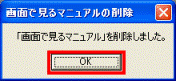
- 「スタート」ボタン→「終了オプション」→「再起動」ボタンの順にクリックします。
パソコンが再起動します。
2001年冬モデル〜2002年春モデルの場合
「富士通サービスアシスタント」ディスクを使用して、「富士通サービスアシスタント」と「画面で見るマニュアル」をアンインストールをします。
次の項目を順番に確認してください。
「富士通サービスアシスタント」をアンインストールする
次の手順で、「富士通サービスアシスタント」をアンインストールします。

- 起動しているアプリケーションがある場合は、終了します。
- 「富士通サービスアシスタント」ディスクをセットします。

「富士通サービスアシスタントの準備」が表示された場合は、「OK」ボタンをクリックし、「富士通サービスアシスタントの準備」を閉じます。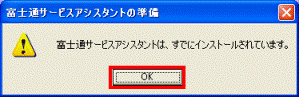
- 「マイコンピュータ」をクリックします。
- 「マイコンピュータ」が表示されます。
「fsa (E:)」を右クリックして、表示されるメニューから「開く」をクリックします。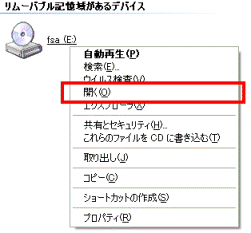

「FSA (E:)」を左クリックすると「富士通サービスアシスタントの準備」が表示されます。
この場合は、「OK」ボタンをクリックし、「富士通サービスアシスタントの準備」を閉じてから、もう一度、「FSA (E:)」を右クリックし、表示されるメニューから「開く」をクリックします。 - フォルダとファイルの一覧が表示されます。
「sa」フォルダをクリックします。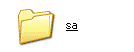
- パソコンの絵の形をした「Setup(または、Setup.exe)」 アイコンをクリックします。
アンインストールが始まります。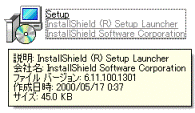
- アンインストールが終わると、「「富士通サービスアシスタント」を削除しました。」と表示されます。
「OK」ボタンをクリックします。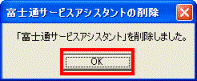
- 「スタート」ボタン→「終了オプション」→「再起動」ボタンの順にクリックします。
パソコンが再起動します。
「画面で見るマニュアル」をアンインストールする
次の手順で、「画面で見るマニュアル」をアンインストールします。

- 起動しているアプリケーションがある場合は、終了します。
- 「富士通サービスアシスタント」ディスクをセットします。

「富士通サービスアシスタントの準備」が表示された場合は、「OK」ボタンをクリックし、「富士通サービスアシスタントの準備」を閉じます。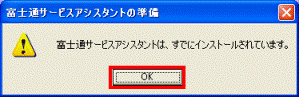
- 「マイコンピュータ」をクリックします。
- 「マイコンピュータ」が表示されます。
「fsa (E:)」を右クリックして、表示されるメニューから「開く」をクリックします。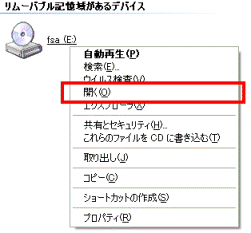

「FSA (E:)」を左クリックすると「富士通サービスアシスタントの準備」が表示されます。
この場合は、「OK」ボタンをクリックし、「富士通サービスアシスタントの準備」を閉じてから、もう一度、「FSA (E:)」を右クリックし、表示されるメニューから「開く」をクリックします。 - フォルダとファイルの一覧が表示されます。
「sadata」フォルダをクリックします。
- パソコンの絵の形をした「Setup」(または、「Setup.exe」)アイコンをクリックします。
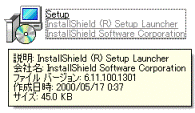
- 「「画面で見るマニュアル」を削除しますか?」と表示されます。
「OK」ボタンをクリックします。
- 「「画面で見るマニュアル」を本当に削除しますか?」と表示されます。
「OK」ボタンをクリックします。
- アンインストールが始まります。
終わるまで待ちます。
- アンインストールが終わると、「「画面で見るマニュアル」を削除しました。」と表示されます。
「OK」ボタンをクリックします。
- 「スタート」ボタン→「終了オプション」→「再起動」ボタンの順にクリックします。
パソコンが再起動します。



